Win10系统电脑玩游戏的时候,一直会出现闪屏抖动的问题,这是怎么回事呢?电脑玩游戏时,屏幕总是出现闪屏抖动的现象,该如何处理?今天给大家介绍具体解决办法。
解决方法:
1、在键盘上按下windows+x 组合件打开超级菜单,点击【运行】。
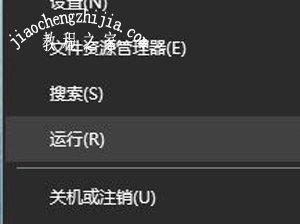
2、在运行框中键入:regedit 点击确定打开注册表编辑器。

3、在注册表编辑器中展开定位HKEY_CURRENT_USER/Control Panel/Desktop 项;
4、在右侧双击点击“WaitToKillAppTimeOut”,把WaitToKillAppTimeOut数值数据,改为10000 点击确定保存。
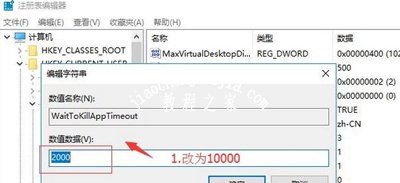
5、然后找到HungAppTimeOut值,双击,将其数值数据修改为10000。然后确定保存。
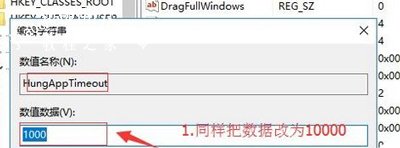
6、然后在注册表展开:HKEY_USERS\.DEFAULT\Control Panel\Desktop。
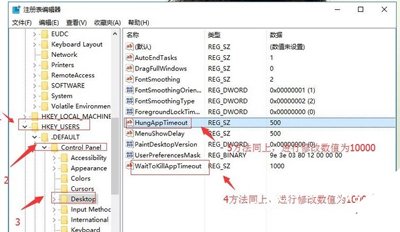
7、参考步骤4~5,将右侧WaitToKillAppTimeOut和HungAppTimeOut数值改为10000 即可。
电脑屏幕常见问题推荐:
笔记本屏幕闪烁怎么办 显示器闪烁的解决方法
Win7系统屏幕显示brightness怎么办 显示器分辨率设置方法
Win7系统电脑设置双显示器屏幕显示的操作方法














